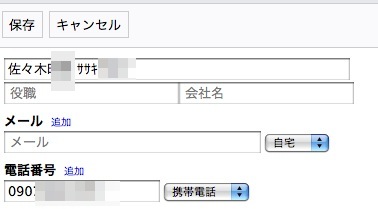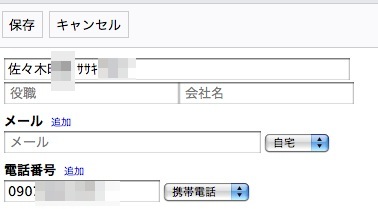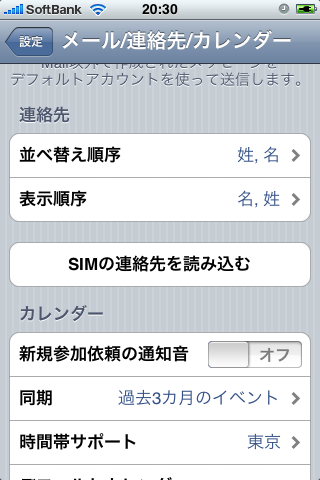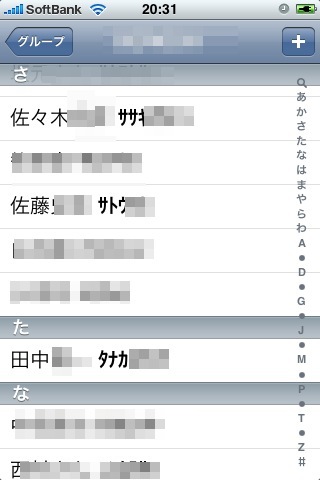長い間無法地帯だったiPhoneの連絡先を納得がいく形で整理できました。いくつか問題を抱えていましたが、なんとか全て解決することができました。今日から2回で、そのHow Toと苦労の歴史(?)を記事にしようと思います。
<”連絡先”が抱えていた課題>
- 50音順に並んでいない。
- 姓名がぐちゃぐちゃ
- グループ分けが未完成
今日は50音順/姓名あべこべ問題、すなわち、ソートミスの解決策を紹介します。
<連絡先ぐちゃぐちゃの歴史>
長文です。読み飛ばしても本編HowToの理解に差し支えありません。
そもそもどうやってケータイからiPhoneへアドレス帳を移行させたか。everybodyキャンペーン開始直後は、Softbank純正アプリがありませんでしたので、以下の手順をとりました。
- SBショップでケータイからアドレス帳吸い上げ。SBのサーバーへ保存。
- 基本オプションパックに入ることで可能
- 家に帰ってiMacからSBサーバーへアクセスしてアドレス帳をCSVでダウンロード。
- iMacのアドレス帳にCSVをインポート。
- iTunesでアドレス帳をiPhoneへ同期。
今思えば、CSVもぐちゃぐちゃだったし、読んだ結果もぐちゃぐちゃでした。それを同期したんだからぐちゃぐちゃなのは仕方のない話でした。さらにはMac側のアドレス帳の環境設定で「Googleと同期」にチェックを入れたものだから、状況はますます悪化しました。そこで、1週間くらいはiTunesから「アドレス帳→iPhone」の同期を続けていたものの、Gmailのコンタクトリストがアドレス帳をぐちゃぐちゃにしていくのでiTunesでのアドレス帳同期をやめることにしました。同期をやめてもぐちゃぐちゃはそのままです。
連絡先をiPhone上で整理するのは骨が折れるなと思って、ぐちゃぐちゃに甘んじること3ヶ月、最近になってiPhoneのアドレス帳をどこにもバックアップしていないという状況が危険だなーと思うようになりました。
「やっぱり同期させよう」
そこで先週になって、今までやっていなかった「Google Sync」をつかったOn The Airの同期をやることに決めました。そして再びぐちゃぐちゃのGmailコンタクトリストを受け入れることになったのでした。
と言う訳で・・・・、ここからがHow To本編です。
- Google SyncでGmailのコンタクトリストを同期
<Gmailコンタクトリストの問題点>
- ”読み”のサポート無し
- グループがiPhoneへ同期されない
▼Gmailコンタクトリストの管理画面
- 読みを入れるところがありません。
- が、次のようにして読みを入れます。
- 姓)山田 名)太郎 さんの場合
- 山田太郎_ヤマダタロウ (_は半角スペース)
- 姓)山田 名)太郎 さんの場合
- こうすると、iPhoneに同期されると、
- 名)山田太郎
- 姓)ヤマダタロウ
- として扱われます。(ヤマダタロウがlast nameとして扱われます)
- カタカナは全角でも半角でも構いません。わたしは半角にしています。
- 姓名の間に"山田 太郎"のようにスペースを入れるとうまく行きません!
▼iPhoneで設定。ホーム画面の設定→メール/連絡先/カレンダーを開いて次のように設定します。
- 並び替え順序を「姓、名」
- 表示順序を「名、姓」
▼姓としていれたカタカナの読みでiPhoneの連絡先がソートされます。これで50音順にならない点と姓名がぐちゃぐちゃな点は解決されました。
残るはグループ分けです。続きは次回!
まずは50音順くらい